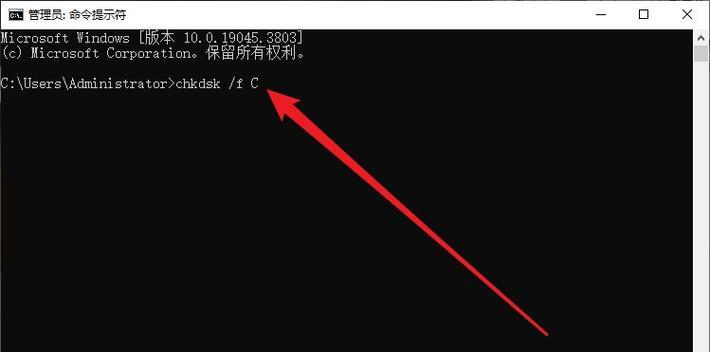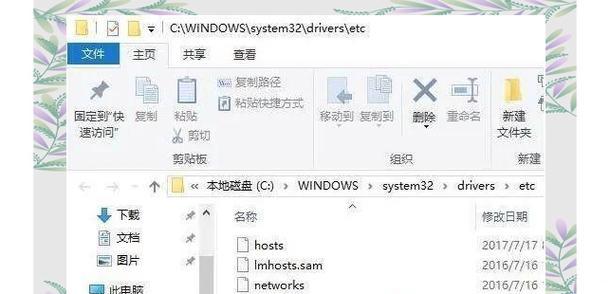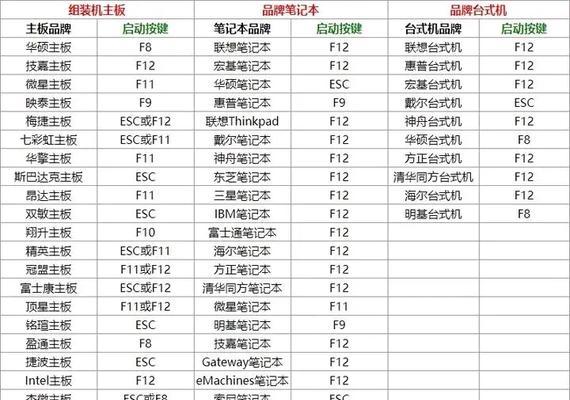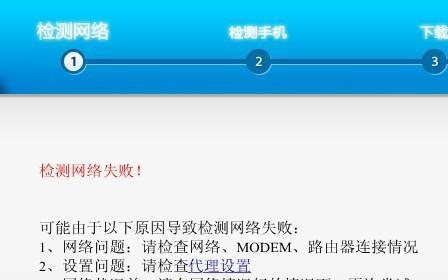电脑是现代人生活工作中必不可少的工具,但有时我们可能会遇到电脑无法正常开机的问题。这些问题往往源于一些设置错误,本文将介绍常见的设置错误及解决方法,帮助读者快速找出问题根源并解决。
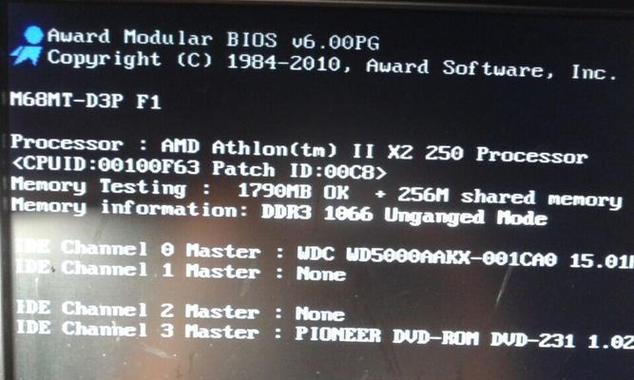
1.电源插座连接不稳定
如果电源插座连接不稳定,电脑就无法正常供电,无法启动。此时可以检查电源插座是否完好,并尝试更换插座。
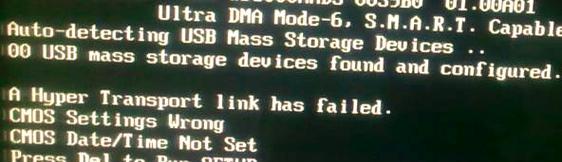
2.电源线连接松动
如果电源线连接松动,电脑也无法正常供电。检查电源线是否牢固连接在电脑和电源插座上,并确保没有断裂或破损。
3.电脑硬件故障
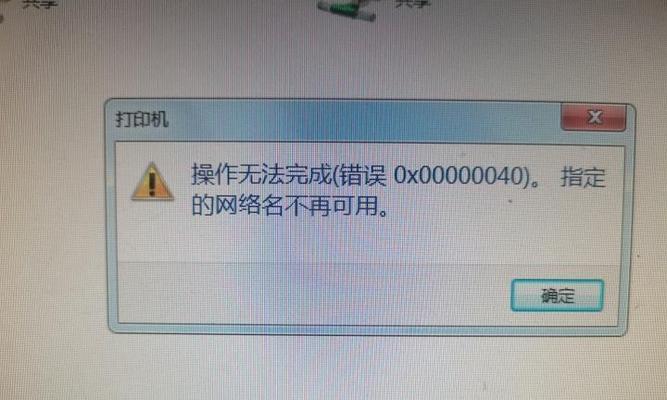
若以上两种情况均正常,但电脑仍无法开机,则可能是硬件故障导致。此时可以联系专业维修人员进行检修和修复。
4.BIOS设置错误
有时候,电脑开机问题源于BIOS设置错误。进入BIOS界面,检查启动顺序是否正确,并将硬盘设置为第一启动设备。
5.操作系统问题
如果电脑连续多次尝试启动后依然无法进入操作系统界面,可能是操作系统出现了问题。可以尝试使用安全模式启动或重新安装操作系统。
6.启动项设置错误
部分软件安装后会自动添加启动项,如果某个启动项出现问题,会导致电脑无法正常启动。进入系统配置界面,禁用或删除有问题的启动项。
7.硬件冲突
多个硬件设备之间存在冲突也可能导致电脑无法开机。在设备管理器中检查是否有黄色感叹号标记的设备,若有,尝试卸载并重新安装相应驱动程序。
8.硬盘问题
如果硬盘出现故障,电脑也无法正常开机。使用硬盘检测工具进行检查,并根据结果进行修复或更换。
9.内存问题
故障的内存条也会导致电脑无法正常开机。打开机箱,检查内存条是否插紧,并尝试更换或重新安装内存条。
10.键盘故障
在部分情况下,电脑无法开机可能与键盘故障有关。检查键盘连接是否松动,并尝试使用其他键盘进行测试。
11.显示器问题
如果显示器出现故障,电脑也无法正常开机。检查显示器连接是否稳固,并尝试使用其他显示器进行测试。
12.鼠标故障
虽然鼠标故障一般不会导致电脑无法开机,但在某些情况下也会造成干扰。检查鼠标连接是否松动,并尝试使用其他鼠标进行测试。
13.病毒感染
病毒感染也可能导致电脑无法正常启动。使用杀毒软件进行全面扫描,并删除检测到的病毒文件。
14.电源供应不足
如果电源供应不足,电脑可能无法正常启动。检查电源功率是否满足电脑硬件需求,并更换高功率电源。
15.BIOS升级问题
有时候,旧版本的BIOS可能存在一些兼容性问题,导致电脑无法开机。更新BIOS到最新版本,可以解决这类问题。
电脑无法开机的问题有很多可能的原因,大部分是由于一些设置错误导致的。通过检查电源连接、硬件故障、BIOS设置、操作系统问题等方面,我们可以找到问题的根源并采取相应的解决方法。如果以上方法均无效,建议联系专业维修人员进行进一步的故障排除和修复。